Halo Sobat! Pernahkah kamu berada dalam situasi dimana smartphone Android kesayanganmu tiba-tiba menampilkan pesan error “Sayangnya proses com.android.phone telah berhenti”? Jika iya, kamu tidak sendirian. Ini adalah masalah yang sering dialami oleh pengguna Android di seluruh dunia.
Tapi jangan khawatir, karena di artikel ini, kita akan membahas berbagai solusi efektif untuk mengatasi masalah ini. Dari membersihkan cache hingga melakukan factory reset, kita akan membahas semuanya. Jadi, mari kita selami lebih dalam dan temukan cara untuk mengembalikan smartphone Androidmu ke kondisi optimal!
1. Bersihkan Cache dan Data Aplikasi
Cache dan data aplikasi yang rusak atau ketinggalan zaman bisa menjadi penyebab masalah “Sayangnya proses com.android.phone telah berhenti”. Cache adalah tempat penyimpanan sementara untuk data yang sering digunakan oleh aplikasi, sedangkan data aplikasi mencakup preferensi pengguna, riwayat login, dan lainnya. Ketika ini korup atau usang, bisa menyebabkan aplikasi, termasuk aplikasi telepon, tidak berjalan dengan semestinya. Untuk mengatasinya, ikuti langkah-langkah ini:
- Buka Pengaturan di smartphone Androidmu.
- Gulir ke bawah dan temukan opsi Aplikasi atau Manajer Aplikasi, tergantung pada model dan versi Androidmu.
- Di sini, temukan Aplikasi Telepon atau Telepon. Ini adalah aplikasi bawaan yang mengelola fungsi panggilan.
- Setelah membuka detail aplikasi Telepon, temukan dan pilih ‘Hapus Cache’ dan ‘Hapus Data’. Perlu diingat bahwa menghapus data aplikasi akan menghilangkan semua pengaturan dan data yang tersimpan dalam aplikasi, seperti riwayat panggilan dan preferensi, namun ini seringkali perlu untuk mengatasi masalah.
Untuk mempermudah sobat bisa melihat gambar langkah-langkah menghapus cache di bawah ini, gambar ini di screenshot dari smartphone Samsung, jadi sobat hanya butuh penyesuaian jika menggunakan merk lain.
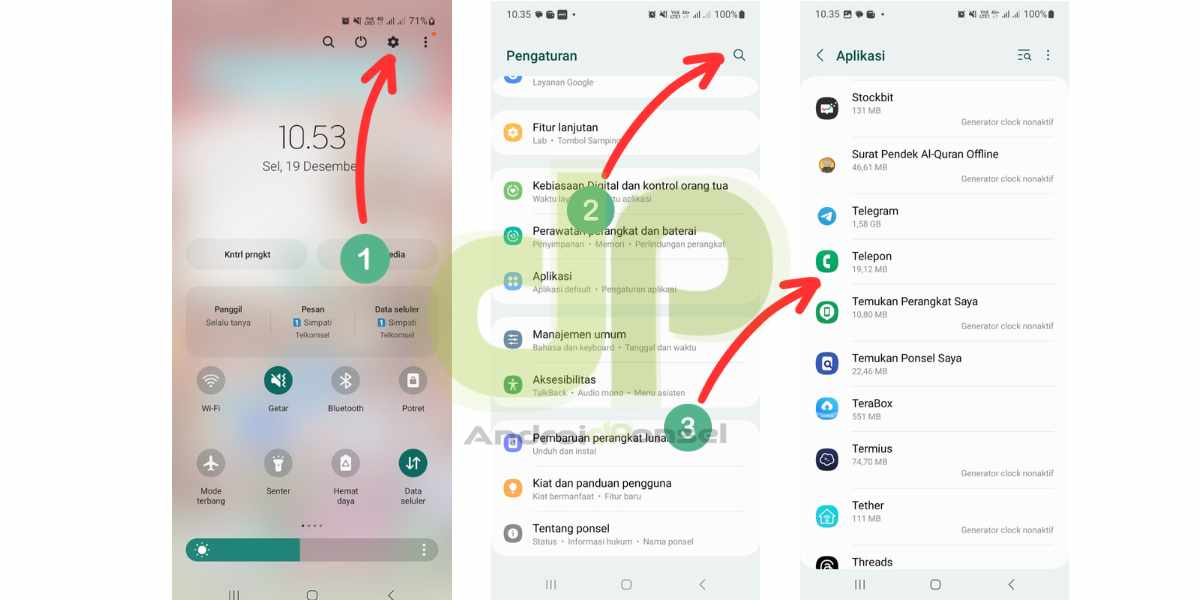
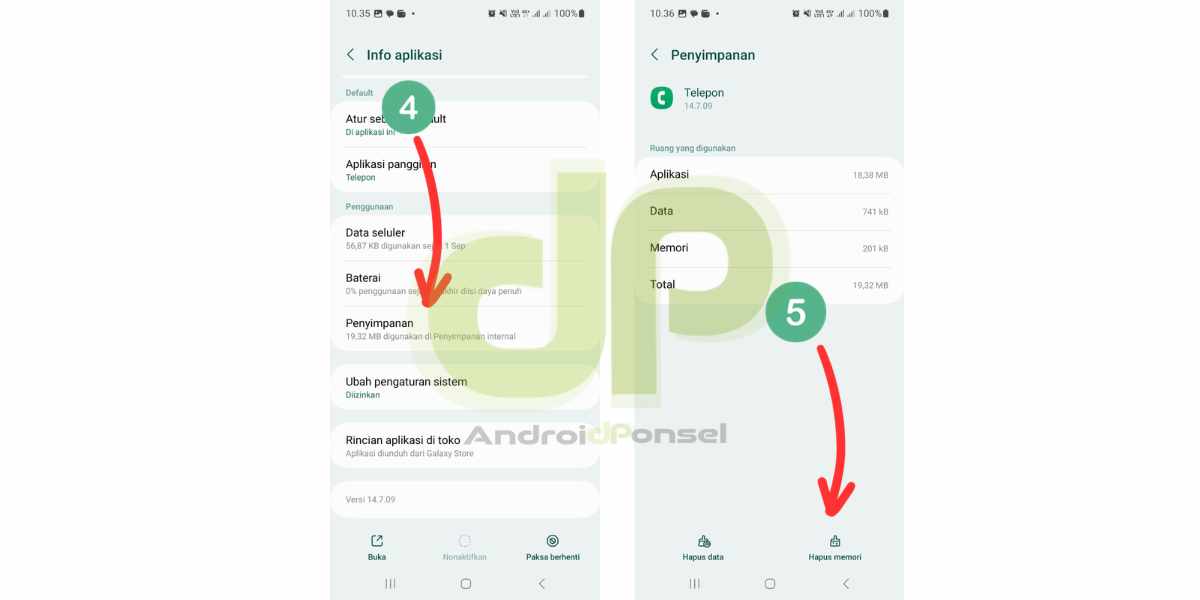
Menghapus cache dan data akan membantu mereset aplikasi ke kondisi defaultnya, seringkali menghilangkan kesalahan yang disebabkan oleh data yang korup atau ketinggalan zaman.
2. Perbarui Sistem Operasi
Memiliki sistem operasi yang ketinggalan zaman dapat menjadi sumber berbagai masalah pada smartphone Android, termasuk munculnya pesan error “Sayangnya proses com.android.phone telah berhenti”. Sistem operasi yang lama mungkin tidak lagi mendukung beberapa aplikasi atau fitur terbaru, dan bisa rentan terhadap bug atau masalah keamanan. Untuk itu, memperbarui OS Android ke versi terbaru sangat penting. Berikut adalah cara untuk memeriksa dan memperbarui sistem operasi:
- Buka menu Pengaturan pada smartphone Androidmu.
- Gulir ke bawah dan temukan opsi ‘Sistem’ atau ‘Tentang Telepon’, tergantung pada versi Androidmu.
- Cari opsi ‘Pembaruan Sistem’ atau ‘Update System’. Di sini, kamu akan melihat apakah ada pembaruan yang tersedia.
- Jika ada pembaruan yang tersedia, akan ada pilihan untuk ‘Download and Install’ (Unduh dan Pasang). Pastikan kamu terhubung ke jaringan Wi-Fi dan baterai cukup terisi sebelum memulai proses pembaruan.
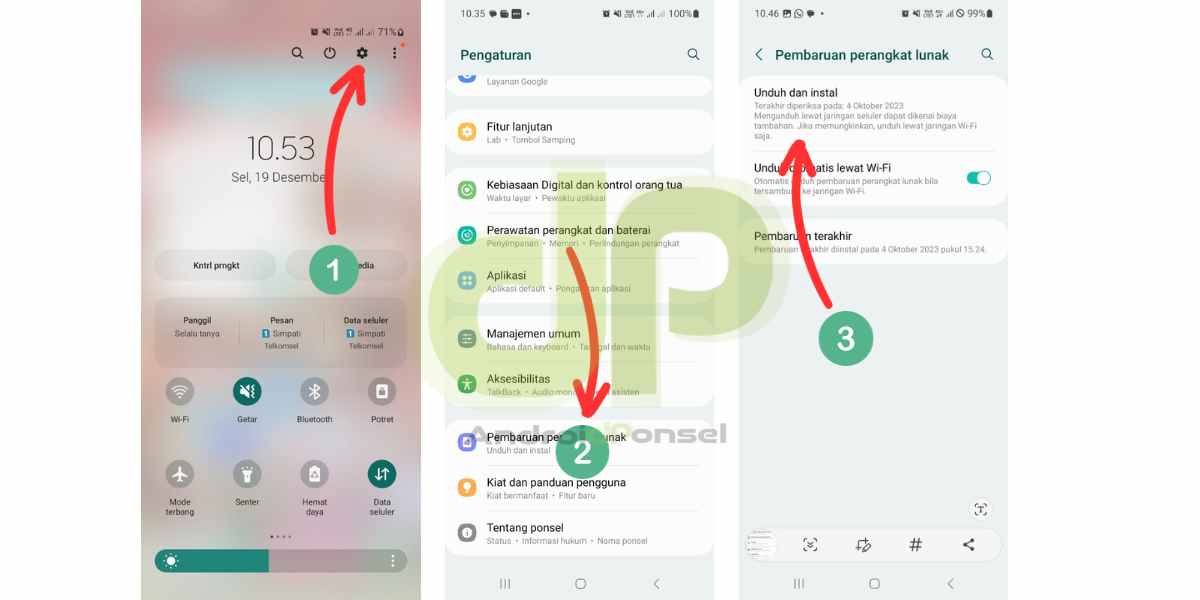
Pembaruan sistem operasi biasanya menyertakan perbaikan bug, peningkatan keamanan, dan kadang-kadang fitur baru yang dapat meningkatkan pengalaman penggunaan perangkat. Proses ini juga dapat mengoptimalkan kinerja perangkat dan meningkatkan kompatibilitas dengan aplikasi serta layanan terbaru.
3. Factory Reset
Factory reset merupakan langkah ekstrem dan sering kali efektif untuk mengatasi masalah serius pada smartphone, termasuk error “Sayangnya proses com.android.phone telah berhenti”. Proses ini mengembalikan smartphone ke pengaturan pabrik, menghapus semua data pengguna termasuk aplikasi yang diunduh, pengaturan kustom, foto, musik, dan file lainnya. Oleh karena itu, penting untuk melakukan backup data penting sebelum melanjutkan dengan factory reset. Berikut adalah cara melakukan factory reset:
- Buka Pengaturan pada smartphone Androidmu.
- Gulir ke bawah menu dan temukan opsi ‘Sistem’ atau mungkin ‘Cadangan & Reset’, tergantung pada versi Androidmu.
- Di dalamnya, cari opsi ‘Reset’ atau ‘Kembali ke Setelan Pabrik’. Terkadang, opsi ini juga ditemukan di bawah sub-menu ‘Cadangan & Reset’.
- Sebelum melakukan reset, sistem biasanya akan memperingatkan tentang data yang akan dihapus. Pastikan semua data penting sudah dicadangkan.
- Ikuti instruksi di layar untuk melanjutkan dengan reset. Proses ini mungkin memerlukan waktu beberapa menit.
Factory reset seringkali menjadi solusi terakhir setelah metode lain gagal. Langkah ini efektif dalam menyelesaikan berbagai masalah yang berkaitan dengan kerusakan software atau konflik aplikasi. Setelah proses reset, smartphone akan kembali ke kondisi seperti saat pertama kali dinyalakan setelah pembelian, sehingga kamu perlu menginstal ulang aplikasi dan mengembalikan data dari backup.
Selain itu cara ini juga sama seperti cara terkahir yang akan kami bahas yaitu Hard Reset. Jadi kamu bisa pilih salah satunya saja.
4. Optimalkan Penggunaan RAM
Kinerja RAM yang tidak optimal dapat menyebabkan berbagai masalah pada smartphone, termasuk pesan error “Sayangnya proses com.android.phone telah berhenti”. RAM (Random Access Memory) adalah komponen krusial yang bertanggung jawab atas kecepatan dan kelancaran operasi smartphone. Ketika RAM terlalu penuh atau terbebani, smartphone mungkin mengalami lag atau bahkan error. Untuk mengatasinya, kamu dapat menggunakan aplikasi RAM Booster. Aplikasi ini membantu mengelola dan mengoptimalkan penggunaan RAM di smartphone kamu dengan cara berikut:
- Aplikasi RAM Booster bekerja dengan membersihkan memori yang digunakan oleh aplikasi yang tidak aktif atau latar belakang. Ini memberi lebih banyak ruang bagi aplikasi yang aktif dan meningkatkan responsivitas perangkat.
- Buka aplikasi RAM Booster dan ikuti instruksi untuk melakukan optimasi. Biasanya, ini melibatkan beberapa klik untuk memulai proses pembersihan dan optimasi.
- Beberapa aplikasi RAM Booster juga menyediakan fitur tambahan seperti pengelolaan aplikasi startup, pembersihan file sampah, dan lainnya, yang semua berkontribusi pada peningkatan kinerja smartphone.
Menggunakan aplikasi seperti ini bisa sangat membantu, terutama pada perangkat dengan kapasitas RAM terbatas. Selain menggunakan aplikasi, mengelola aplikasi yang berjalan di latar belakang dan menutup aplikasi yang tidak digunakan secara manual juga dapat membantu mengurangi beban pada RAM.
5. Scan Virus dan Malware
Virus dan malware di smartphone Android bukan hanya mengancam keamanan data pribadi, tetapi juga dapat mengganggu kinerja sistem, termasuk menyebabkan error seperti “Sayangnya proses com.android.phone telah berhenti”.
Virus dan malware bisa masuk melalui berbagai cara, seperti saat mengunduh aplikasi dari sumber yang tidak tepercaya atau membuka tautan yang mencurigakan. Untuk mengatasinya, sangat penting untuk melakukan scan virus dan malware secara berkala menggunakan aplikasi keamanan. Berikut adalah beberapa langkah yang bisa Sobat lakukan:
- Gunakan aplikasi keamanan bawaan yang biasanya sudah terpasang pada smartphone Android. Jika smartphone kamu tidak memiliki aplikasi keamanan bawaan, kamu dapat mengunduh aplikasi keamanan terpercaya dari Google Play Store.
- Buka aplikasi keamanan tersebut dan pilih opsi untuk memindai sistem. Ini akan memeriksa semua aplikasi dan file di perangkat kamu untuk potensi ancaman.
- Biarkan aplikasi tersebut melakukan scan secara menyeluruh. Proses ini bisa memakan waktu beberapa menit tergantung pada jumlah data dan aplikasi yang ada di smartphone.
- Jika ditemukan ancaman, aplikasi keamanan biasanya akan memberikan opsi untuk menghapus atau mengkarantina file yang berbahaya tersebut.
- Setelah proses scan selesai, pastikan juga untuk memperbarui aplikasi keamanan tersebut secara berkala agar mendapatkan perlindungan terbaru dari ancaman virus dan malware yang terus berkembang.
Melakukan scan virus dan malware secara rutin akan membantu menjaga smartphone tetap aman dan beroperasi dengan lancar, mengurangi risiko terjadinya gangguan sistem akibat software berbahaya.
6. Nonaktifkan Pembaruan Otomatis di Play Store
Pembaruan otomatis aplikasi di Google Play Store, meskipun berguna untuk menjaga aplikasi tetap terkini, kadang-kadang bisa menyebabkan masalah pada smartphone, termasuk error seperti “Sayangnya proses com.android.phone telah berhenti”.
Ini bisa terjadi karena pembaruan yang tidak kompatibel dengan versi Android yang kamu gunakan atau karena konflik dengan aplikasi lain. Nonaktifkan pembaruan otomatis dapat membantu menghindari masalah ini, memberimu kontrol lebih atas aplikasi yang diperbarui. Berikut adalah cara untuk menonaktifkan pembaruan otomatis di Google Play Store:
- Buka aplikasi Google Play Store di smartphone Androidmu.
- Ketuk ikon foto profile di pojok kiri atas layar, lalu pilih ‘Pengaturan’ atau ‘Setelan’.
- Kemudian pilih ‘Preferensi Jaringan’ dan kamu akan menemukan ‘Update Aplikasi Secara Otomatis’
- Nantinya kamu akan melihat pilihan secara pop-up dan pilih ‘Jangan Update Aplikasi Secara Otomatis’.
- Dengan melakukan ini, aplikasi tidak akan diperbarui secara otomatis. Kamu tetap bisa memperbarui aplikasi secara manual kapan pun diperlukan.
Untuk mempermudah silahkan lihat pada gambar di bawah ini.
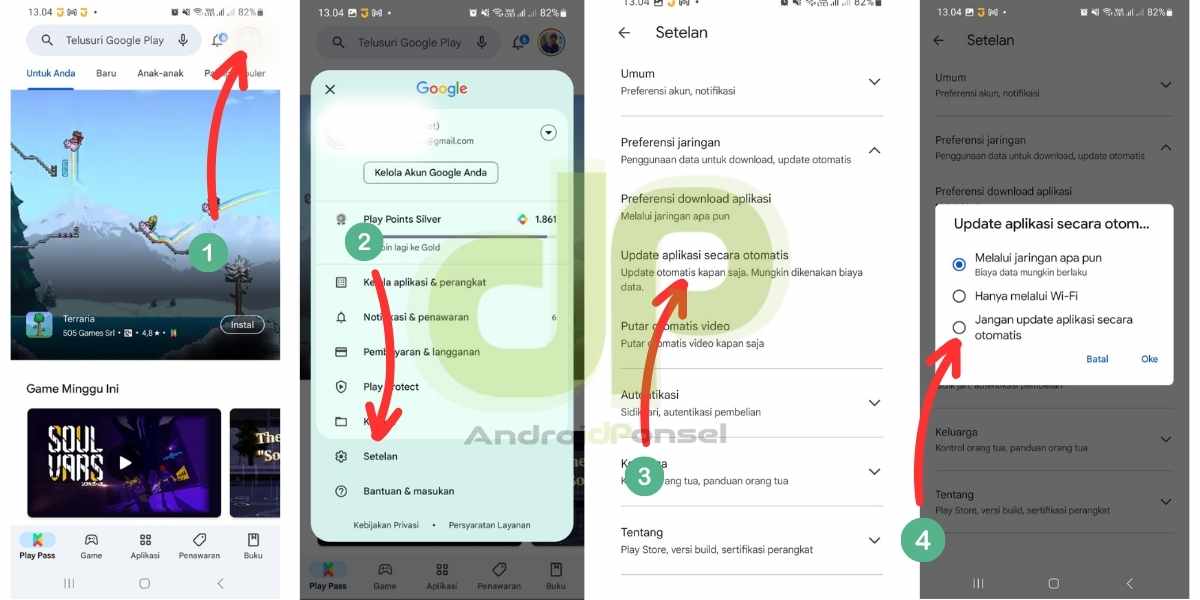
Dengan menonaktifkan pembaruan otomatis, kamu bisa mengontrol kapan dan aplikasi mana yang perlu diperbarui. Ini memberikan fleksibilitas untuk menghindari pembaruan yang mungkin tidak stabil atau tidak kompatibel dengan smartphone atau OS Android yang kamu gunakan.
7. Hapus Aplikasi yang Tidak Terpakai
Menghapus aplikasi yang tidak lagi digunakan adalah langkah sederhana namun efektif untuk membebaskan sumber daya dan memori pada smartphone Android. Setiap aplikasi, meskipun tidak aktif, bisa mengonsumsi sebagian memori dan sumber daya sistem, yang pada akhirnya dapat mempengaruhi kinerja perangkat.
Dengan menghapus aplikasi yang tidak diperlukan, kamu dapat meningkatkan kecepatan dan responsivitas smartphone, serta mengurangi kemungkinan terjadinya masalah seperti “Sayangnya proses com.android.phone telah berhenti”. Berikut adalah cara untuk menghapus aplikasi yang tidak terpakai:
- Buka Pengaturan pada smartphone Androidmu.
- Gulir ke bawah dan temukan opsi ‘Aplikasi’ atau ‘Manajer Aplikasi’, tergantung pada versi Android yang kamu gunakan.
- Telusuri daftar aplikasi dan identifikasi aplikasi yang tidak lagi kamu gunakan.
- Ketuk aplikasi yang ingin dihapus, kemudian pilih ‘Uninstall’ atau ‘Hapus’. Pastikan untuk mengonfirmasi penghapusan jika diminta.
Menghapus aplikasi yang tidak terpakai tidak hanya membantu mengatasi masalah yang ada, tapi juga mencegah masalah di masa depan yang berkaitan dengan kekurangan ruang penyimpanan atau konflik aplikasi. Selain itu, ini juga bisa membantu menghemat data dan memperpanjang umur baterai perangkat.
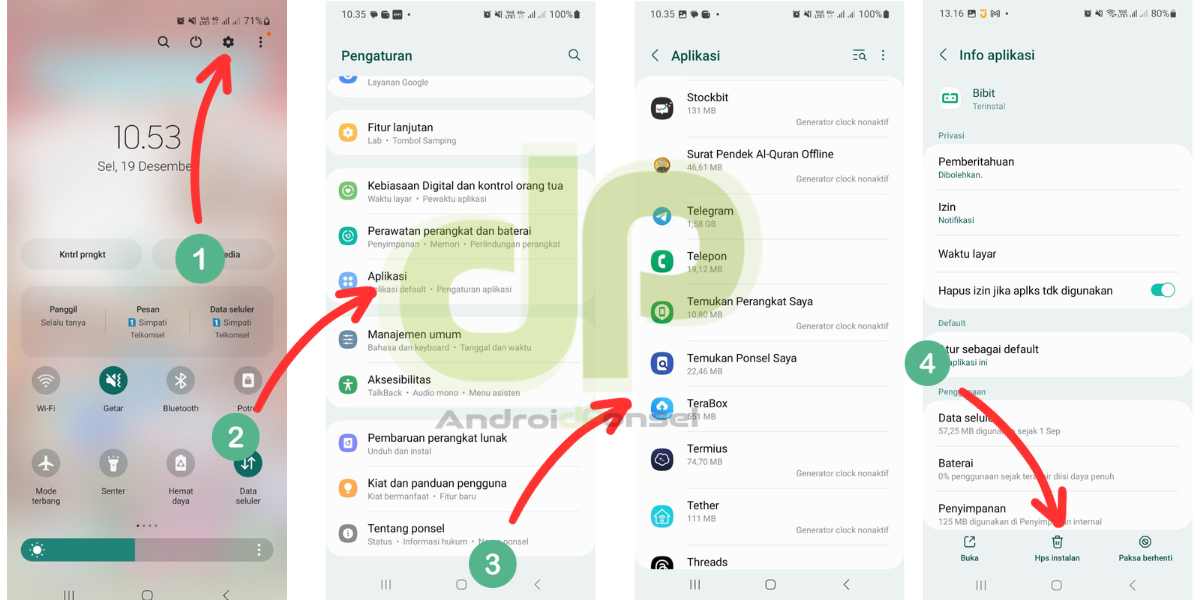
8. Bersihkan File Cache Berkala
File cache yang menumpuk dalam smartphone dapat memperlambat sistem. Cache adalah kumpulan data sementara yang disimpan oleh aplikasi dan sistem untuk mempercepat proses pemuatan ketika aplikasi dijalankan. Namun, ketika cache ini menumpuk terlalu banyak, hal tersebut bisa membebani memori dan ruang penyimpanan, sehingga berpotensi mengganggu kinerja sistem. Membersihkan cache secara berkala merupakan langkah penting untuk memastikan smartphone berjalan dengan lancar. Begini caranya:
- Buka Pengaturan pada smartphone Androidmu.
- Cari dan pilih opsi ‘Penyimpanan’. Lokasi opsi ini bisa berbeda tergantung pada versi Android yang kamu gunakan.
- Dalam menu Penyimpanan, kamu akan menemukan opsi ‘Cache data’ atau ‘Berkas cache’.
- Pilih opsi tersebut dan konfirmasi untuk membersihkan cache. Proses ini akan menghapus data cache yang tersimpan dari semua aplikasi.
Langkah ini sama seperti pada langkah no.1 sehingga kamu bisa melihat petunjuk gambarnya.
Dengan membersihkan file cache secara berkala, kamu dapat membebaskan ruang penyimpanan dan memastikan kinerja sistem tetap optimal. Hal ini sangat berguna, terutama jika kamu sering menggunakan aplikasi yang intensif memori atau memiliki perangkat dengan kapasitas penyimpanan yang terbatas.
9. Gunakan Aplikasi Pengelola Memori
Aplikasi pengelola memori adalah alat yang sangat berguna dalam mengoptimalkan penggunaan memori di smartphone. Memori yang dikelola dengan baik dapat meningkatkan kinerja perangkat dan mengurangi kemungkinan masalah seperti “Sayangnya proses com.android.phone telah berhenti”. Aplikasi ini bekerja dengan membersihkan memori yang tidak perlu digunakan, menutup aplikasi yang berjalan di latar belakang, dan kadang-kadang memberikan saran tentang pengelolaan aplikasi untuk menghindari penggunaan memori yang berlebihan. Berikut adalah beberapa langkah dalam menggunakan aplikasi pengelola memori:
- Unduh dan pasang aplikasi pengelola memori dari Google Play Store. Ada banyak aplikasi yang tersedia, pilihlah yang terpercaya dan memiliki ulasan yang baik.
- Buka aplikasi dan ikuti instruksi untuk memindai dan mengoptimalkan memori perangkat. Beberapa aplikasi menawarkan fitur seperti pengelolaan memori RAM, pembersihan cache, dan pengaturan aplikasi yang berjalan di latar belakang.
- Gunakan fitur-fitur yang disediakan oleh aplikasi untuk membebaskan memori dan mengoptimalkan kinerja smartphone. Ini mungkin termasuk menghapus cache, menghentikan aplikasi yang tidak perlu, dan mengelola aplikasi startup.
Untuk pengguna Samsung, kamu tidak perlu menggunakan aplikasi pihak ke-tiga karena di Samsung sudah menyediakan aplikasi yang memiliki fungsi untuk mengolah memori. Cara untuk mengaksesnya silahkan sobat masuk ke ‘Pengaturan’ >> ‘Peratawatan Perangkat dan Baterai’ >> ‘Optimalkan Sekarang’.
Nantinya aplikasi akan secara otomatis mengoptimalkan perangkat termasuk menghentikan aplikasi dengan penggunaan baterai tinggi, berjalan di background dan melakukan pemindaian virus dan malware.
Menggunakan aplikasi pengelola memori secara berkala dapat membantu menjaga smartphone tetap dalam kondisi prima, meminimalkan lag dan meningkatkan kecepatan responsivitas sistem secara keseluruhan.
10. Hard Reset Smartphone
Jika semua metode lain tidak berhasil, melakukan hard reset atau pengembalian ke setelan pabrik mungkin menjadi pilihan yang harus dipertimbangkan. Hard reset merupakan langkah drastis yang menghapus semua data pada smartphone dan mengembalikannya ke kondisi saat pertama kali dikeluarkan dari pabrik. Langkah ini sering kali berhasil mengatasi berbagai masalah sistem yang kompleks, termasuk error “Sayangnya proses com.android.phone telah berhenti”. Sebelum melakukan hard reset, ada beberapa hal yang perlu diperhatikan:
- Backup Data: Ini adalah langkah yang sangat penting. Pastikan semua data penting seperti foto, video, dokumen, dan data aplikasi telah di-backup. Kamu bisa mem-backup data ke cloud atau menyimpannya di perangkat penyimpanan eksternal.
- Proses Hard Reset: Untuk melakukan hard reset, biasanya kamu harus masuk ke menu ‘Pengaturan’ di smartphone, kemudian cari opsi ‘Backup & reset’, ‘Factory data reset’, atau opsi serupa tergantung pada perangkat dan versi Android yang digunakan.
- Ikuti Instruksi: Saat melakukan hard reset, ikuti instruksi pada layar dengan hati-hati. Proses ini akan menghapus semua data dan mengembalikan pengaturan ke default pabrik.
Ingat, setelah hard reset, smartphone akan seperti baru dari pabrik, tanpa data atau pengaturan pribadi. Kamu akan perlu mengatur ulang smartphone dan menginstal kembali aplikasi yang dibutuhkan. Hard reset sering kali menjadi solusi terakhir, tetapi efektif dalam menyelesaikan masalah yang tidak teratasi oleh metode lain.
Kesimpulan
Masalah “Sayangnya proses com.android.phone telah berhenti” bisa terjadi karena berbagai alasan, tetapi dengan langkah-langkah di atas, kamu bisa mengatasinya. Ingat untuk selalu backup data penting sebelum melakukan reset atau langkah drastis lainnya. Semoga informasi ini bermanfaat, Sobat! Selamat mencoba dan semoga masalahmu segera teratasi.

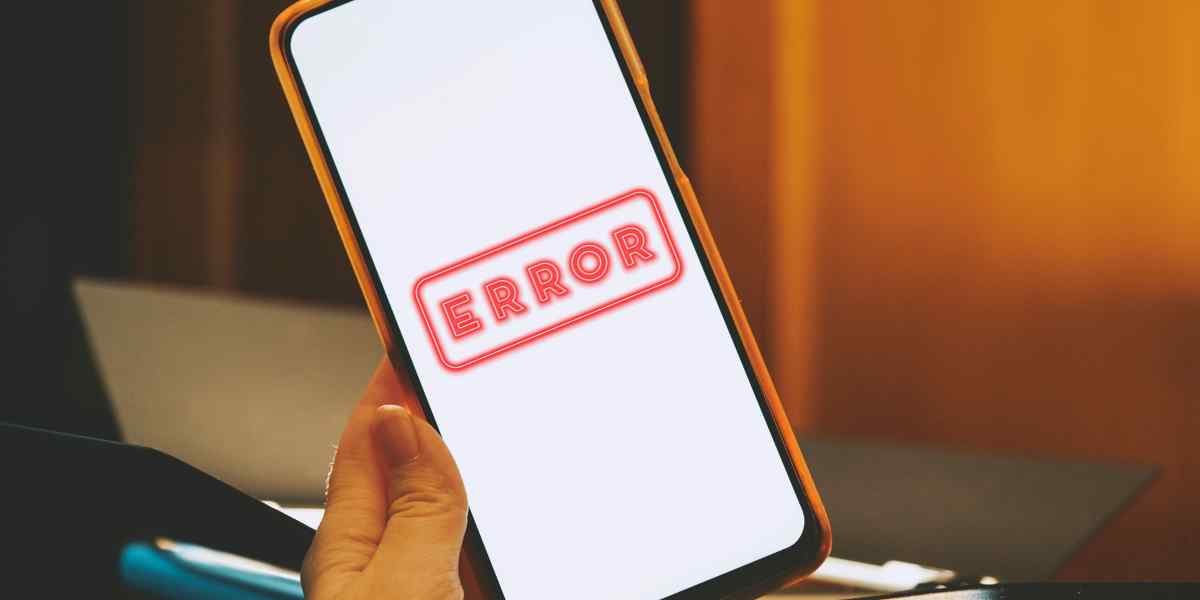








Leave a Comment